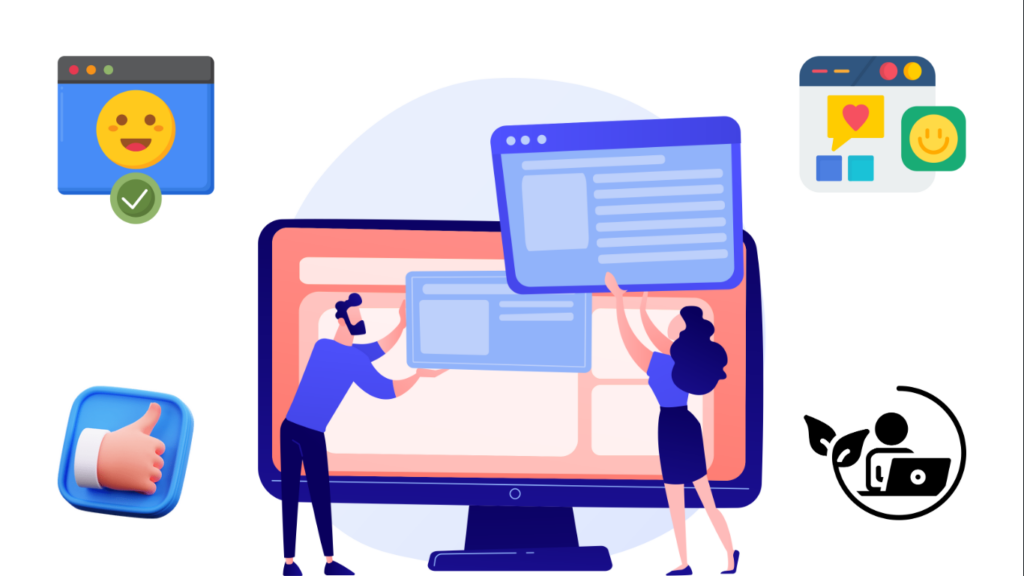Hướng dẫn cài in Máy Konica
Hướng dẫn cài in Máy Konica
Công ty TC Group Xin đưa đến bạn vài viết hướng dẫn cài in máy photocopy konica một cách dễ dàng và chi tiết dưới có hình ảnh
và video mình làm để cho mọi người có thể tự mình cài được.
Bước 1:
vào google tìm kiếm " driver Konica C554 " tùy theo mã máy konica của bạn. và chọn dòng đầu tiên hiện thị trong google tìm kiếm.
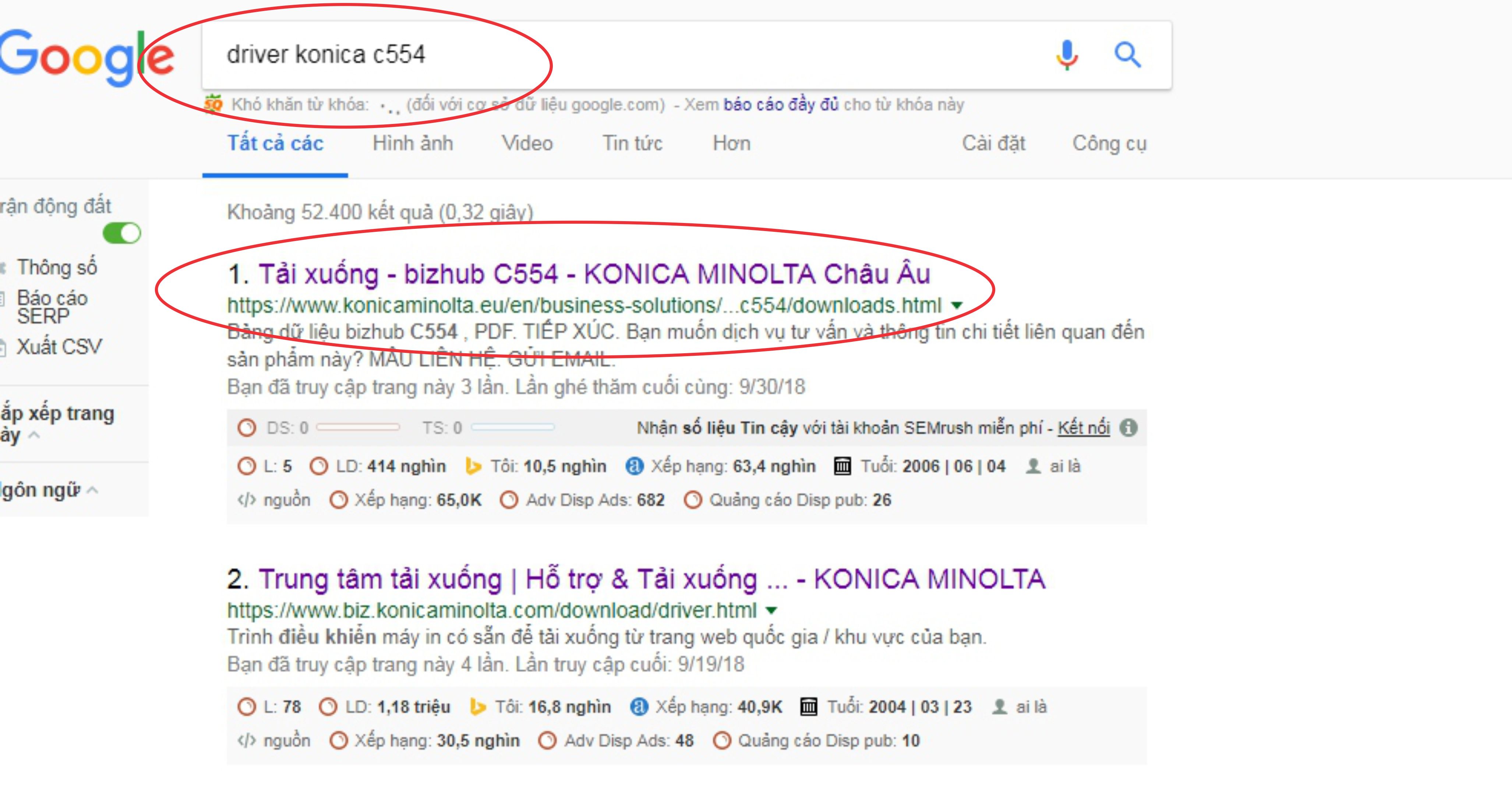
Bước 2: tải driver về
trang website lúc mới vào sẽ hơi nặng lên bạn phải chờ nó load khoảng 10s khi load xibg thì sẽ hiện thị thêm mục
" Downloads " và dưới là mục " driver " bạn chị cần click vào như hình ảnh ở dưới.
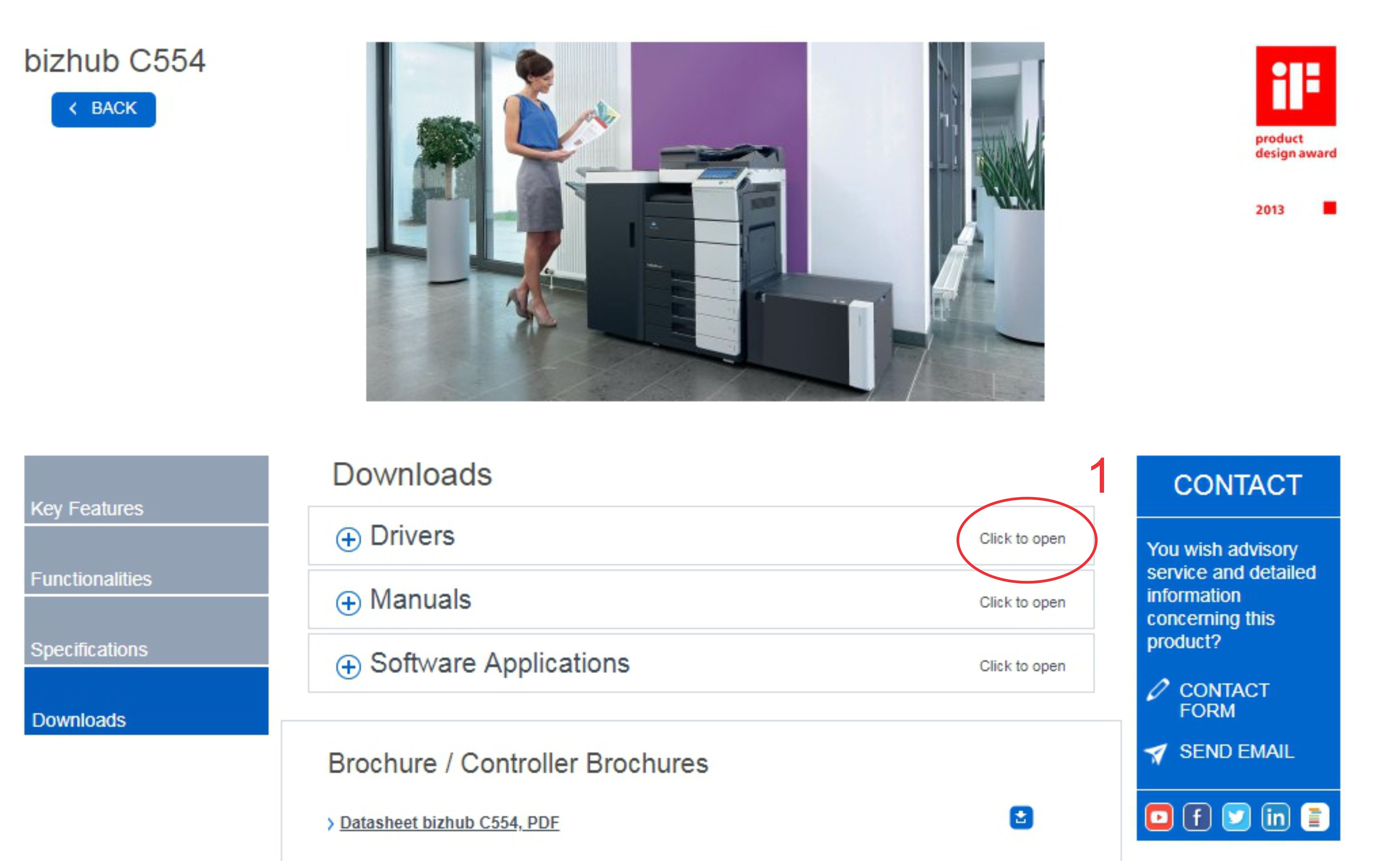
Bước 3 : chọn driver
bạn kéo xuống dưới tìm mục " universal printer driver " là bản driver quốc tế. nhìn theo ảnh và tải về.
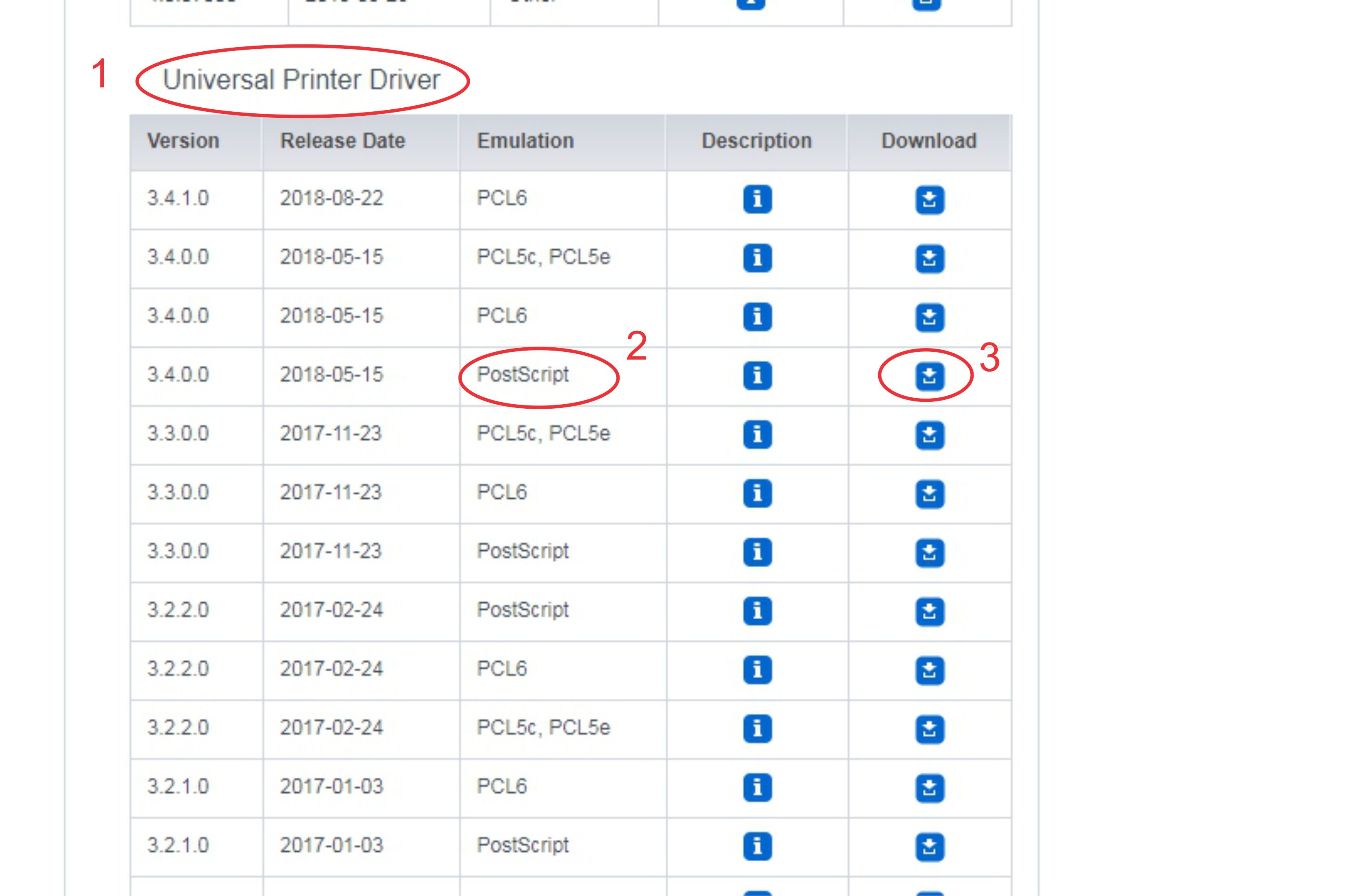
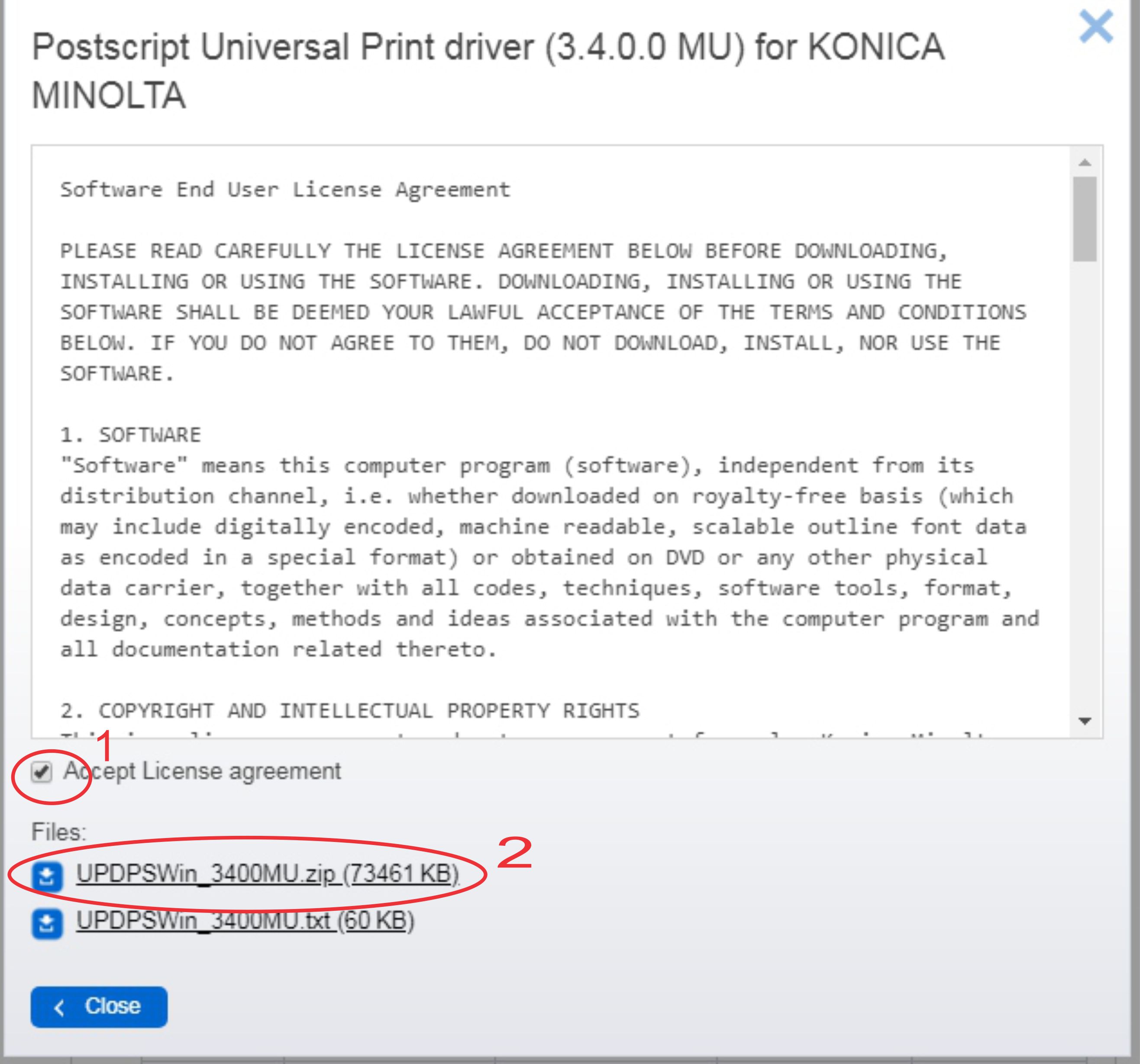
Bước 4: mở thực mục vừa tải
bạn mở hiển thị trong thư mục bạn vừa tải để biết nó lưu file bạn tải về ở đâu.
nhìn theo ảnh và làm theo.
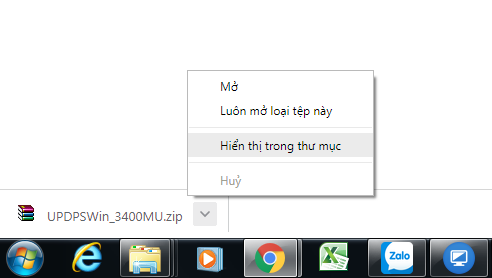
Bước 5: giải nén file bạn tải về ra.
Bước nay bạn giải nén ra đâu thì phải nhớ để tí bạn phải trỏ tìm về thư mục bạn giải nén driver nay ra.
như mình mình hay giải nén ra desktop cho dễ tìm.
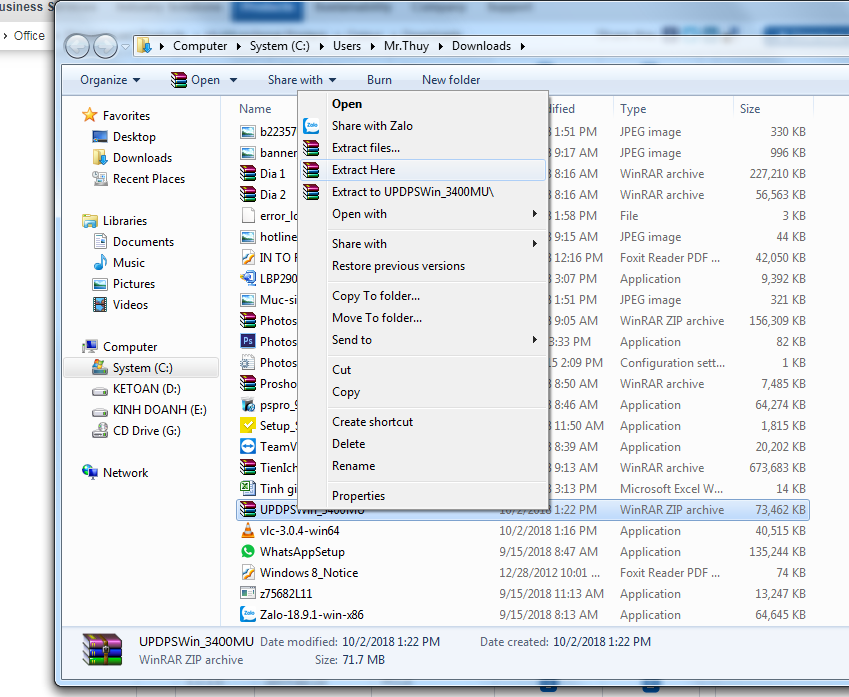
Bước 6 : file giải nén
đấy là file giải nén ra. mình sẽ copy nó ra desktop để tí mình tìm cho nhanh.
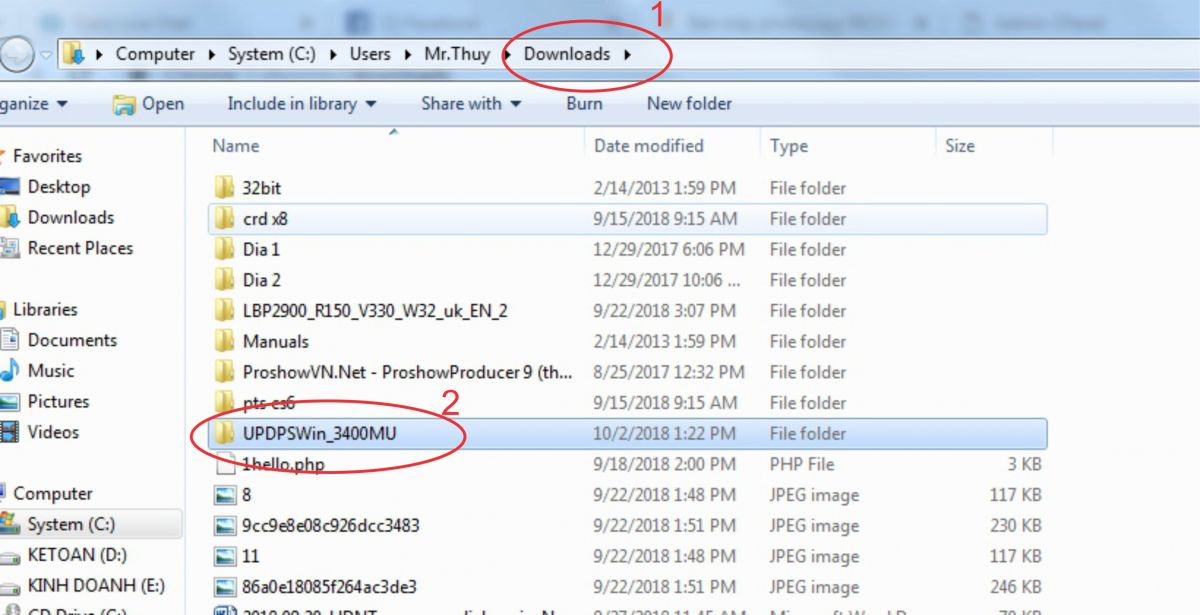
Bước 7: bạn vào để bắt đầu cài driver máy in cho tính vừa bạn.
bạn hay nhìn theo hình ảnh. mình làm rất chi tiết
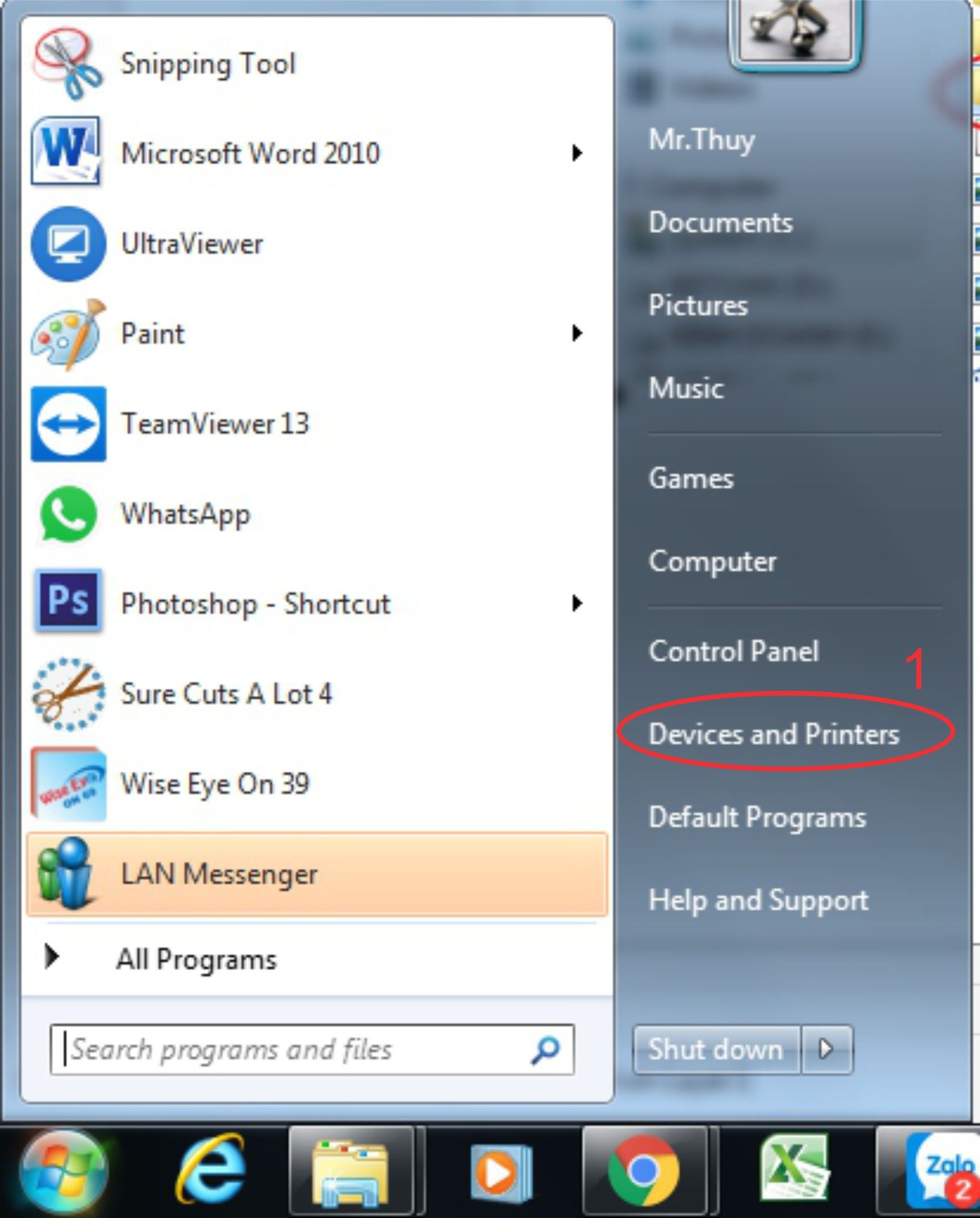
Bước 8 bạn cứ nhìn theo ảnh mình làm thôi.
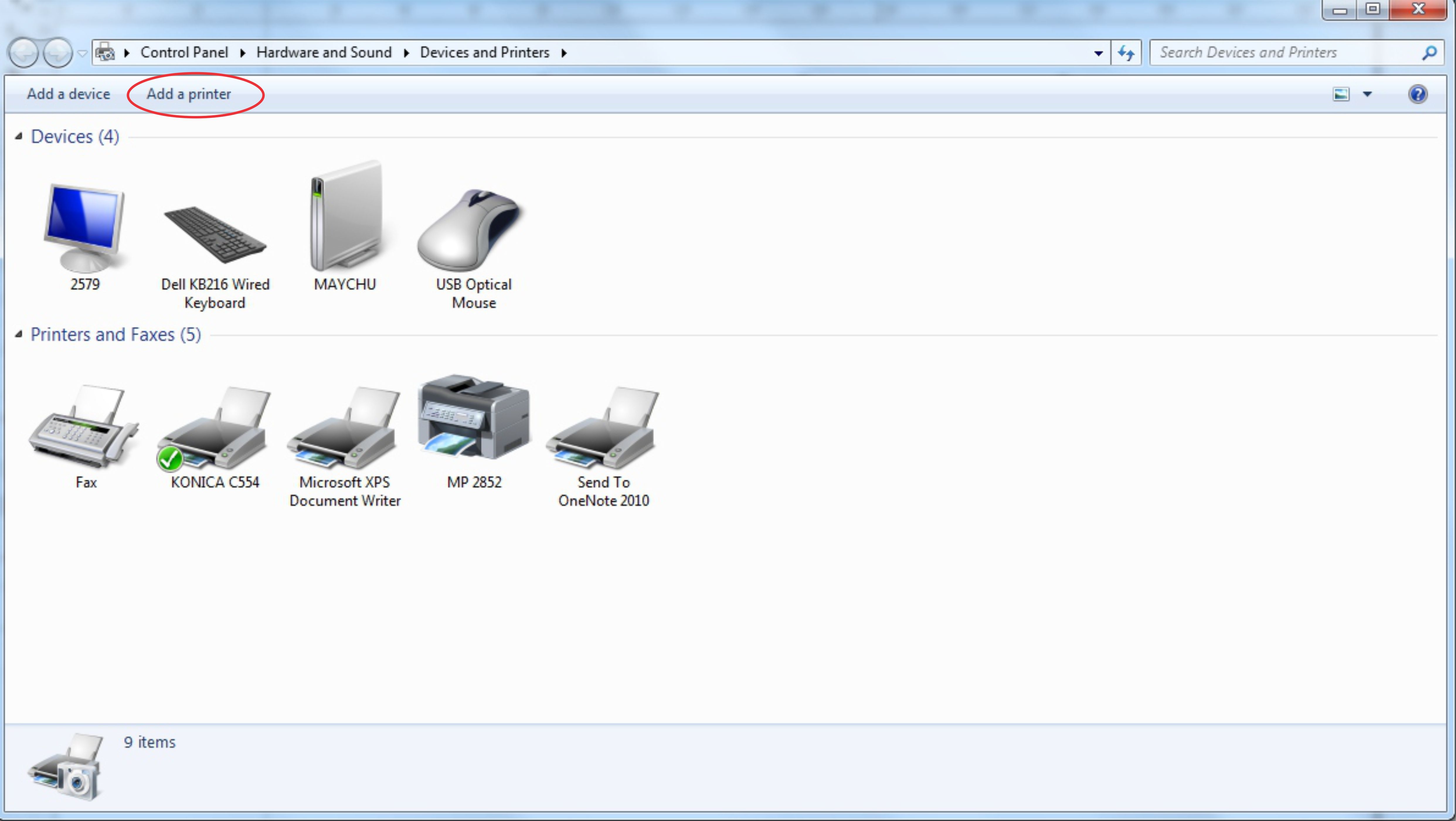
Bước 9 cũng như vậy bạn cứ nhìn theo ảnh là được
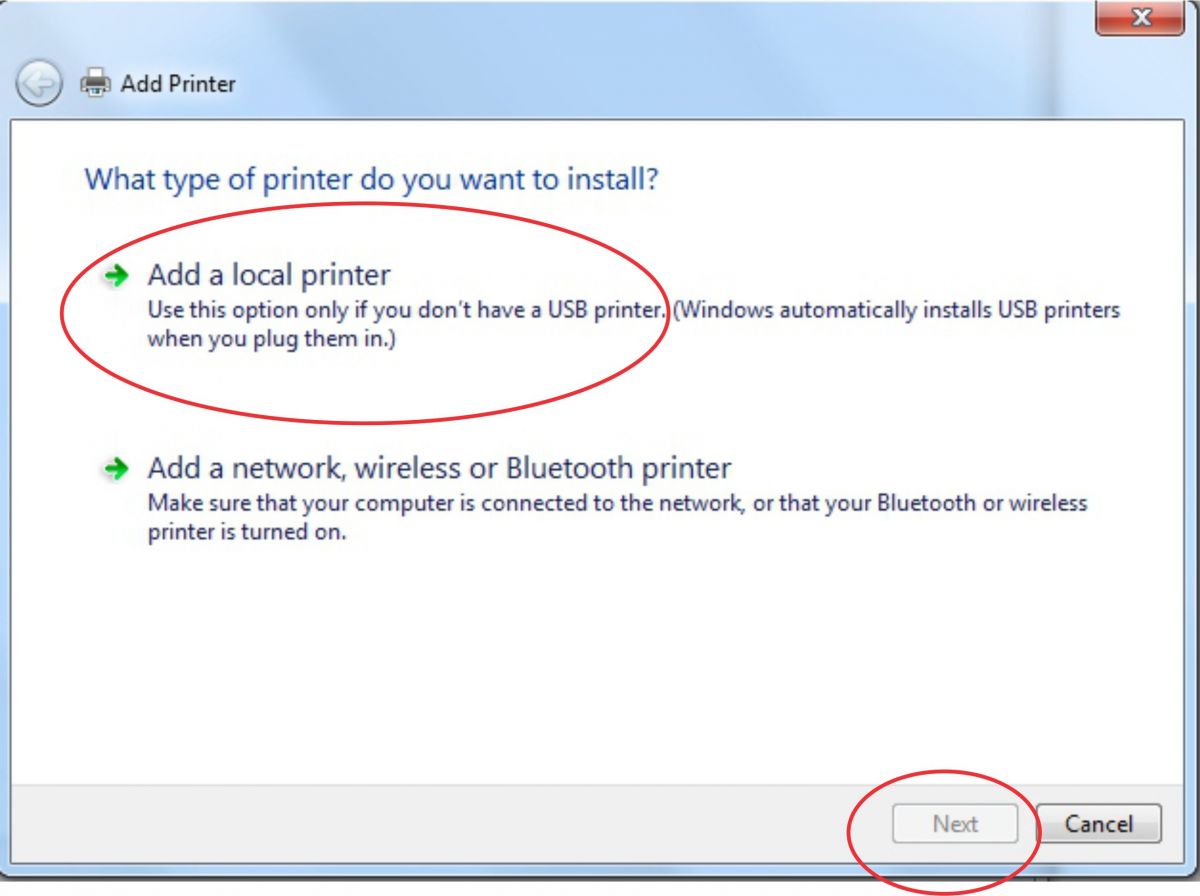
bước 10: bọn nhớ chọn theo như ảnh. và chọn cổng TCP/IP port ở cái hình số 2 mình khoang tròn
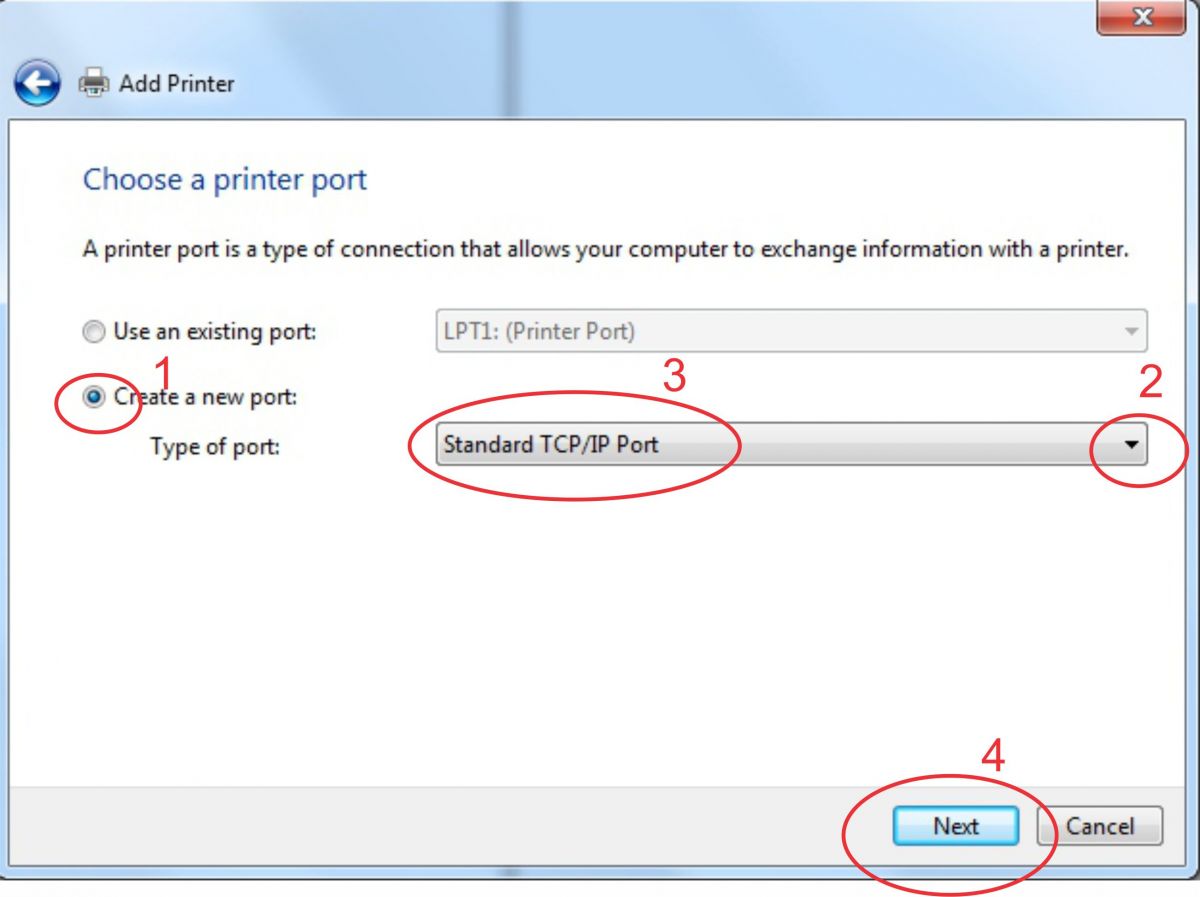
Bước 11: bạn nhìn theo ảnh và nhớ IP address là IP của máy in của bạn không IP như mình gõ
ở hình ảnh nhá.
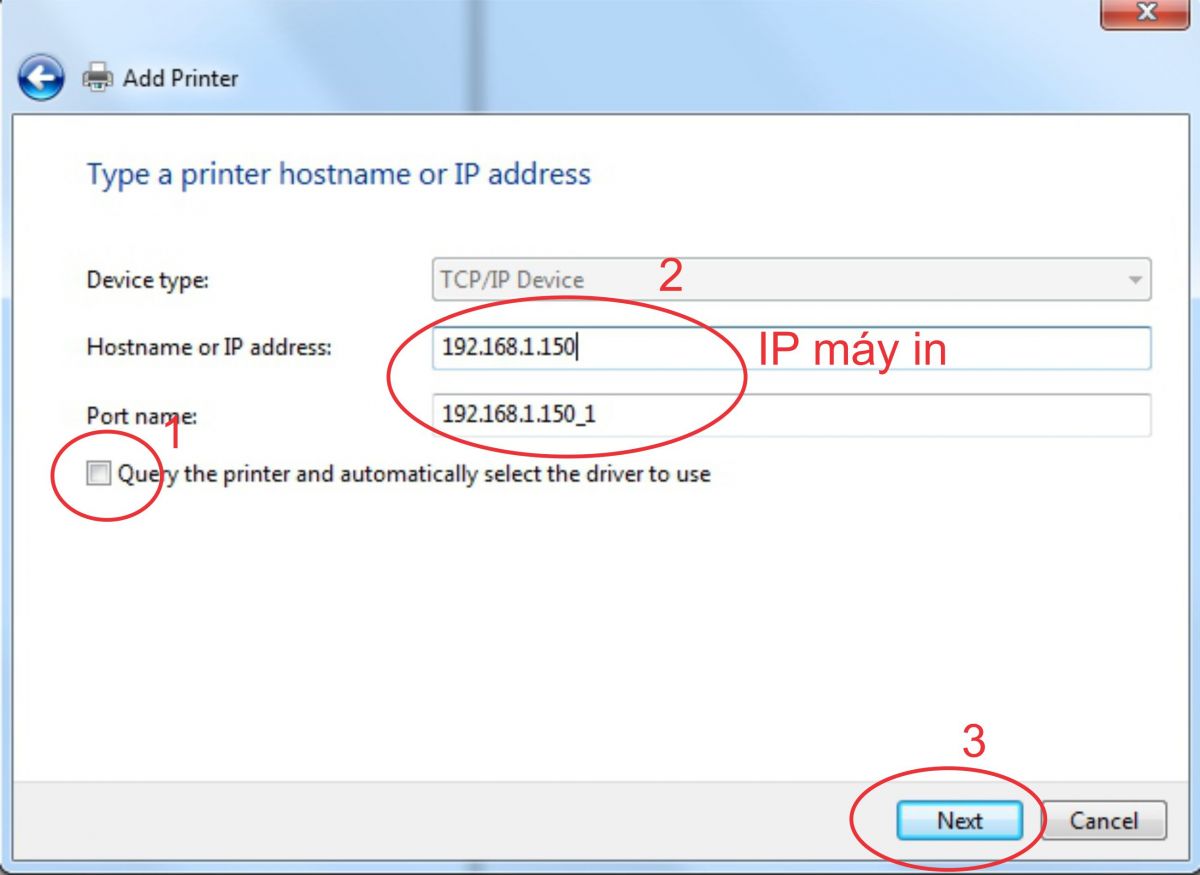
Bước 12: bạn chọn " have disk " và chọn trỏ về thư mục driver bạn vừa giải nén ra.
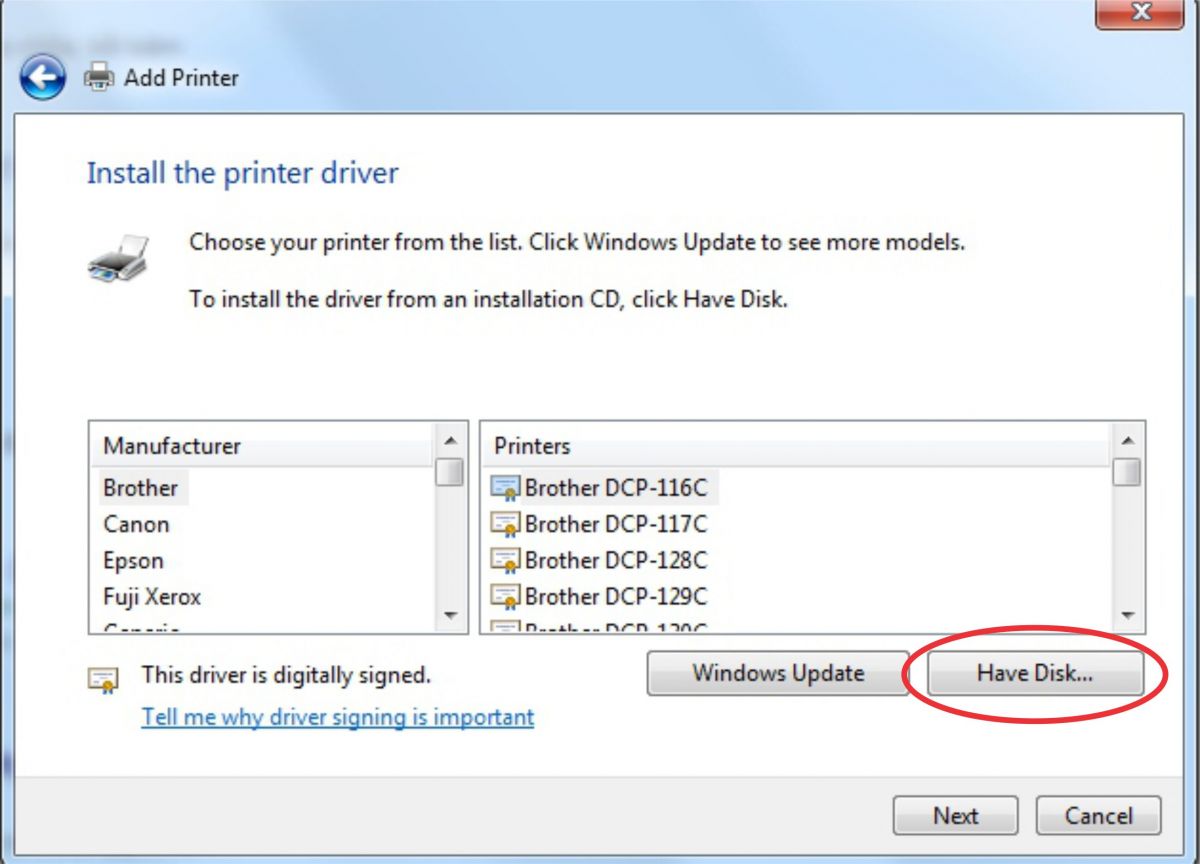
Bước 13: bạn chọn browse để trỏ về thư mục driver bạn giải nén lúc nãy

bước 14: đây là chỗ mình để thư mục vừa nay lúc giải nén ra ở mục dowload

bước 15 : sao khi click vào bạn chỉ cần click theo hình ảnh mình làm và đánh dấu đỏ thôi.
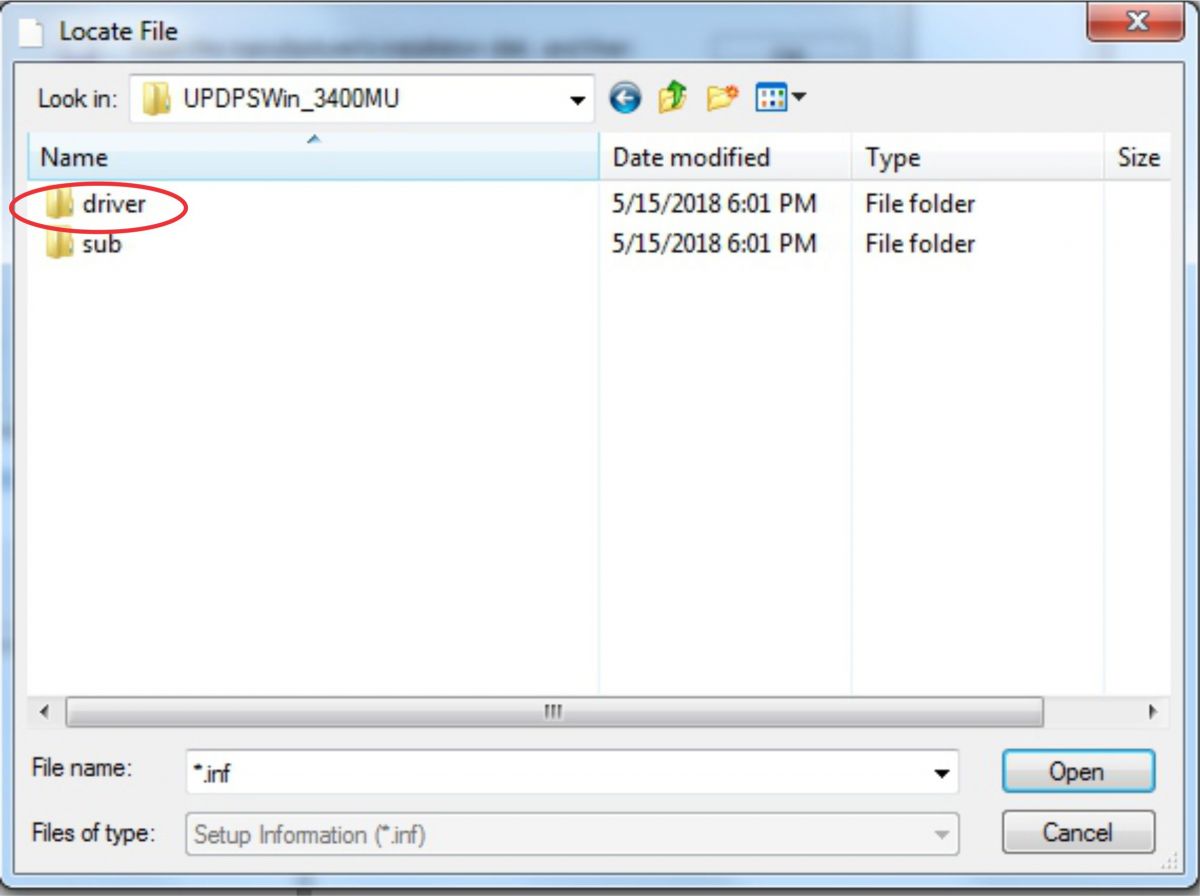
Bước 16 : ở đây bạn phải chọn theo win bạn đang dùng bản 64bit và bản 32 bit.
như ở đây máy mình là win 64 bit minh sẽ chọn cái ở trên dưới là bản 32 bit.
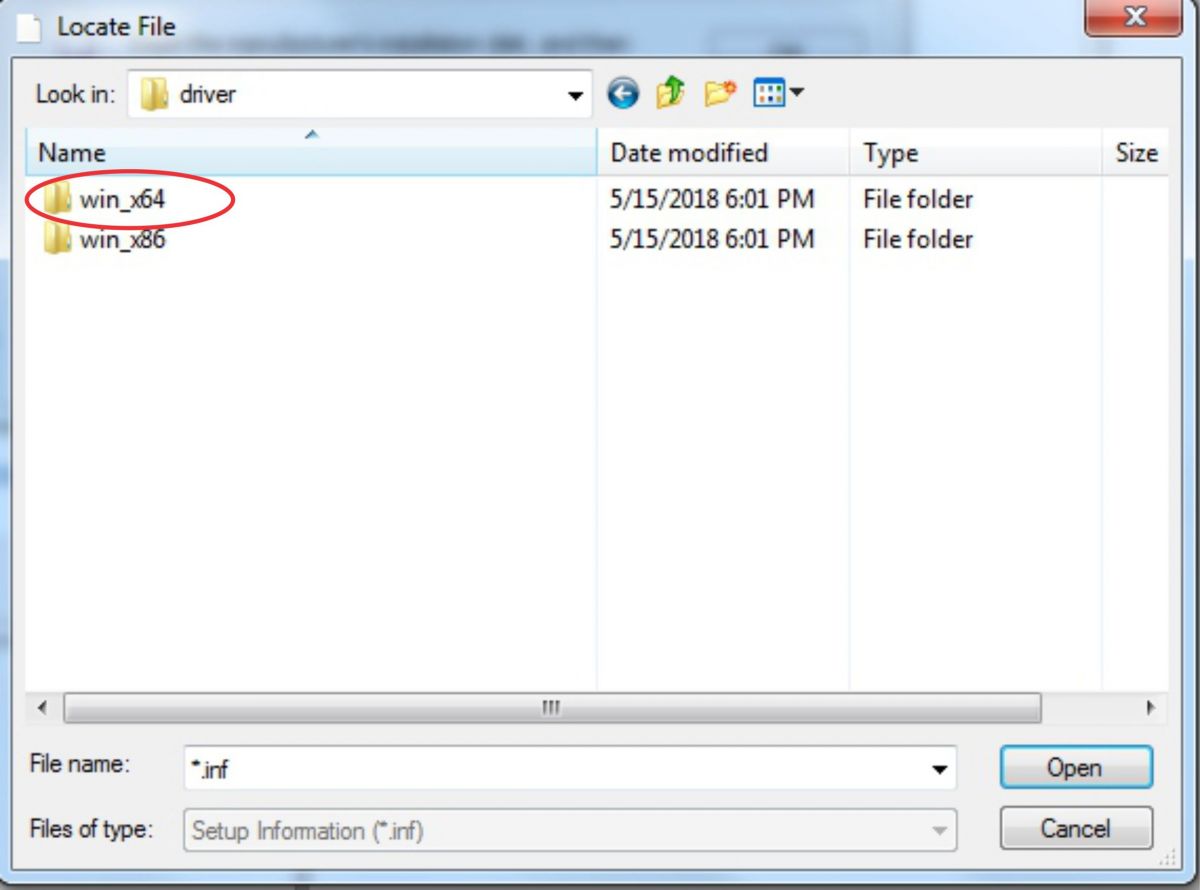
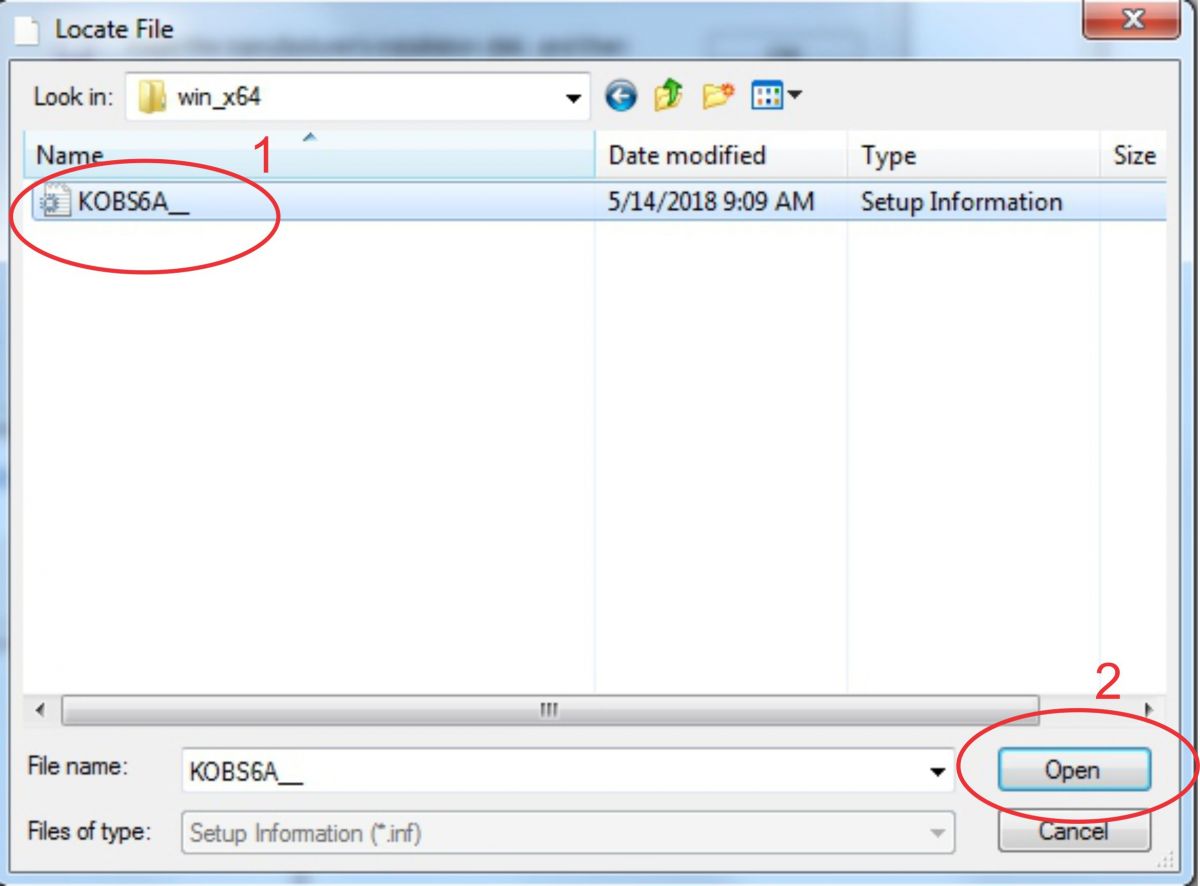
bước 17: bạn cứ chọn liên tục 2 3 bước nữa và sau khi ra được cái hình ảnh như dưới thì bạn chọn ok
là coi như bạn đã cài xong in rùi. vì những bước còn lại chỉ cần next thôi.
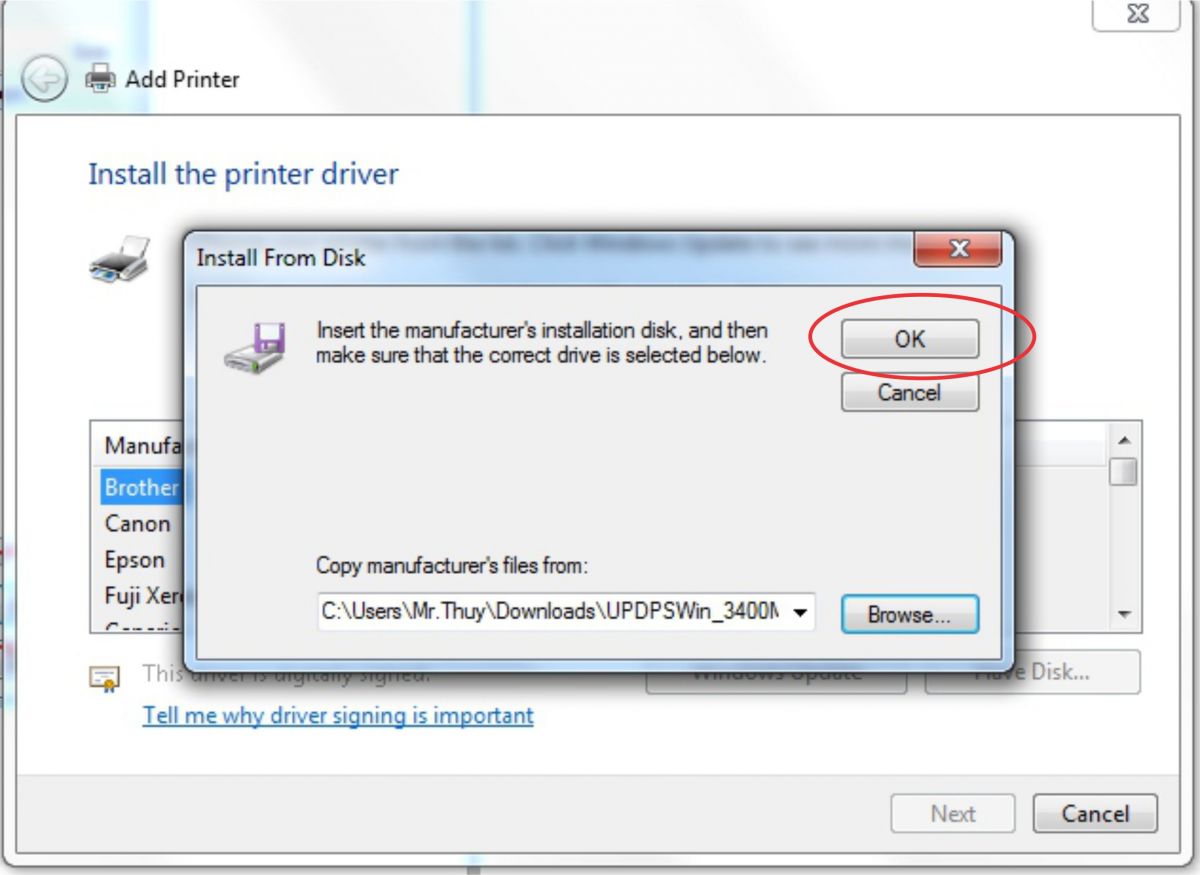
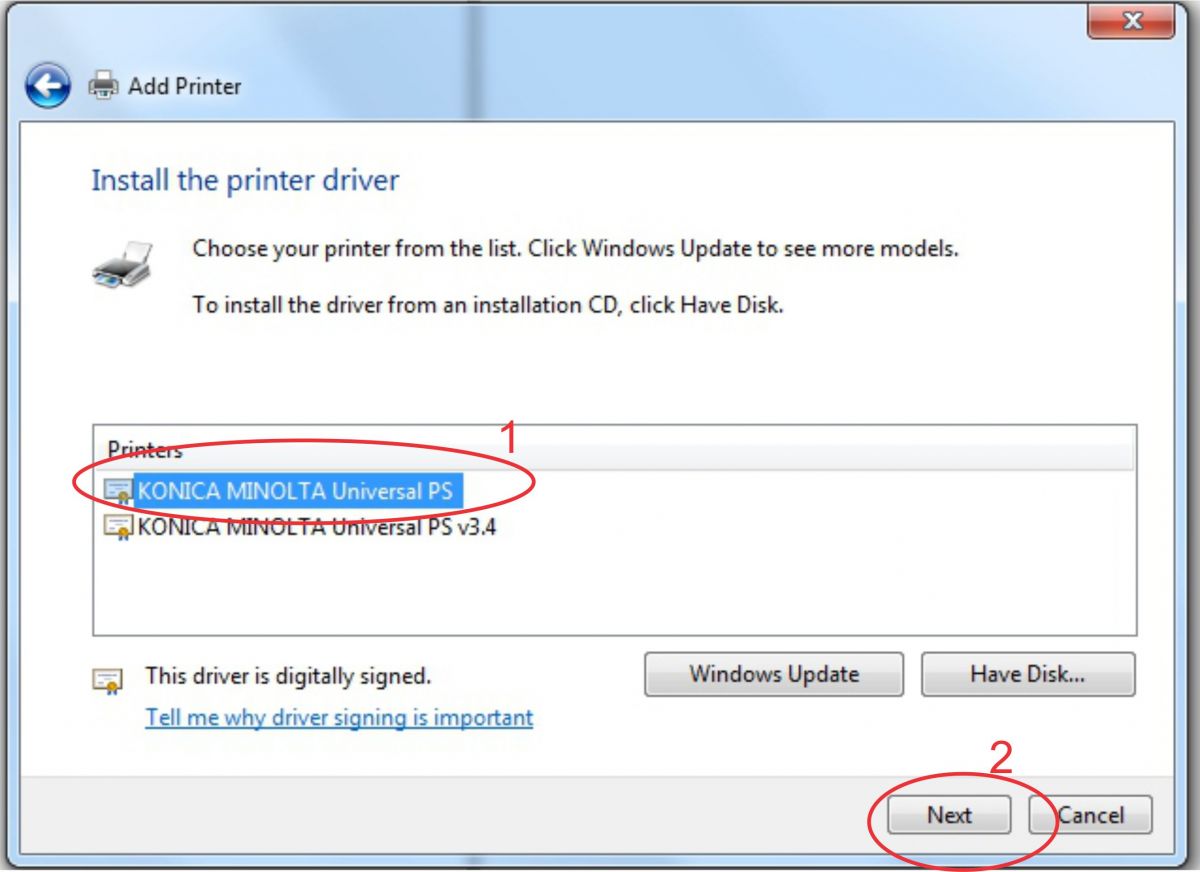
bước 18: bước nay là đặt tên cho máy in của bạn sao cho dễ nhớ thôi. bạn đặt sao thì đặt.
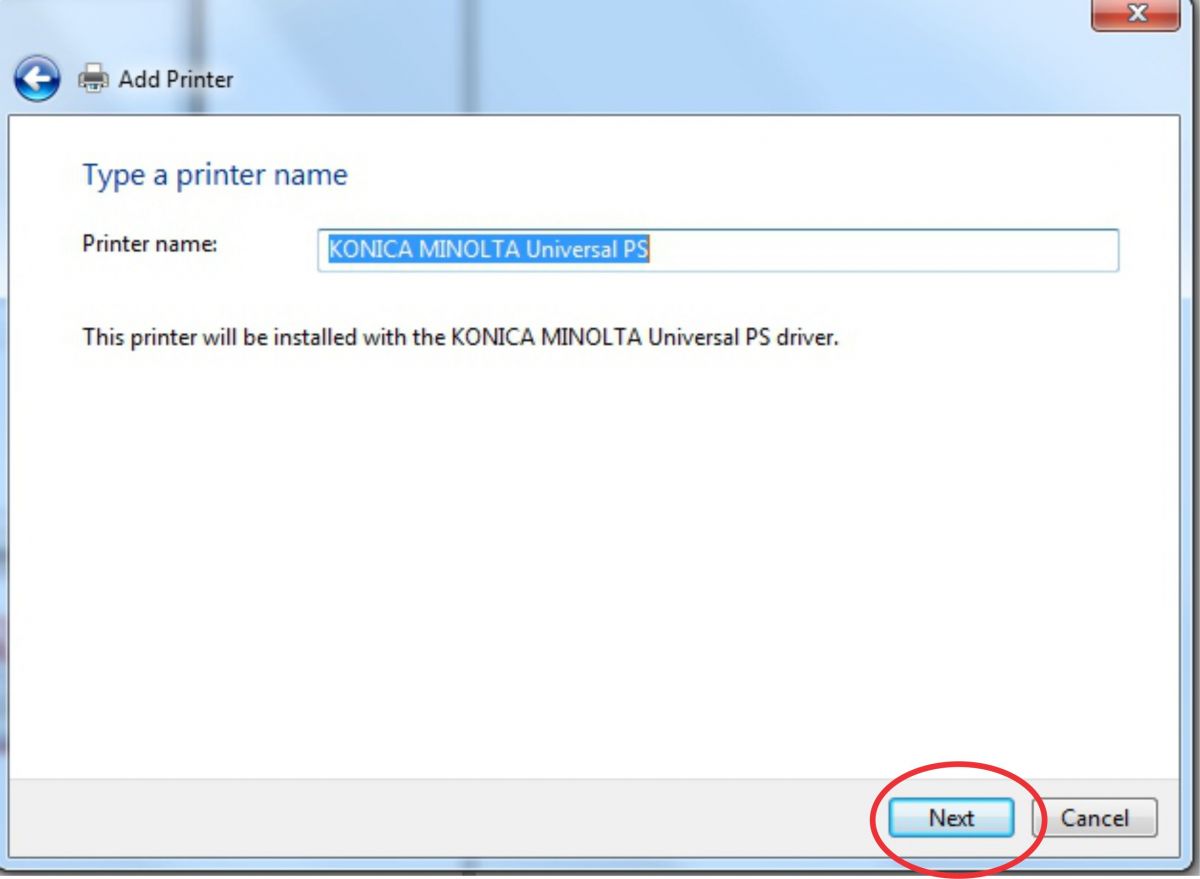
bước 19: đây là bước cuối bạn chỉ cần chọn " print a test page" để xem máy in của bạn có ra 1 bản in
test không. nếu ra thì bạn đã cài in thành công. còn nếu không ra thì bạn hay kiểm tra lại IP máy in
và máy tính đã cùng đường mạng chưa.
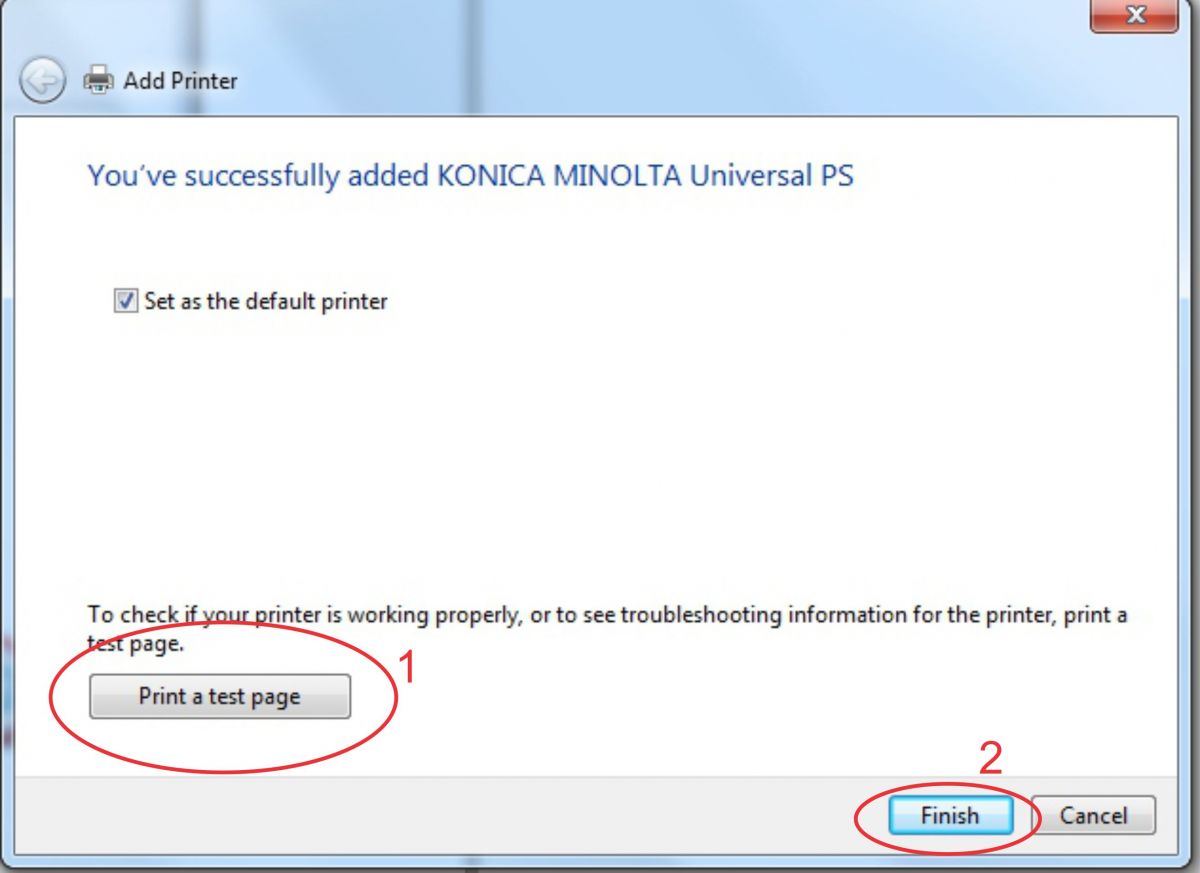
Xem thêm: bài viết hướng dẫn cài in máy Ricoh
Xem thêm: hướng dẫn cài scan folder máy in Konica
Video hướng dẫn cài in máy photocopy Konica chi tiết.
hay liên hệ với chung tôi nếu như bạn đã làm theo mà vẫn không thể nào in đc. chúng tôi sẽ hỗ trợ kiểm tra và xem lỗi ở đâu cho bạn.
Liên hệ hotline để chúng tôi có thể hỗ trợ bạn tốt nhất.
Các Tin Khác
- Dịch vụ đổi máy photocopy cũ lấy máy mới hỗ trợ 5 triệu đồng
- Máy photocopy cũ giá rẻ, đầu tư thấp hiệu quả cao
- Tài liệu hướng dẫn sử dụng máy Ricoh Pro C9100/C9110
- Cho thuê máy in văn phòng
- Driver Ricoh Pro C751 EX
- Chính sách bảo hành
- Driver máy in laser Ricoh SP 210SU
- Cho thuê máy photocopy tại quận Thanh Xuân
- Nguyên nhân và cách khắc phục lỗi kẹt giấy máy photocopy Ricoh
- Máy photocopy Fuji Xerox tại Hà Nội